Redenen en manieren om dit te verhelpen Kan uw iPhone niet onmiddellijk activeren
Het ervaren van de frustratie van het zijn kan uw iPhone niet activeren kan een echte hoofdpijn zijn. Voordat we beginnen met het oplossen ervan, laten we eerst uitleggen waarom het gebeurt en wat u nodig heeft om aan de slag te gaan. Als u uw iPhone activeert, moet deze soepel verbinding kunnen maken met de servers van Apple en een goede internetverbinding hebben. Laten we nu enkele veelvoorkomende problemen en eenvoudige oplossingen bekijken om uw iPhone in een mum van tijd te activeren.
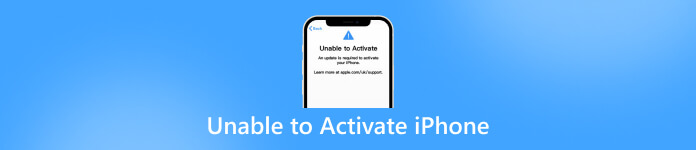
In dit artikel:
- Deel 1. Waarom kan ik mijn iPhone niet activeren en wat heb ik nodig vóór activering
- Deel 2. Hoe een iPhone-apparaat te activeren via een simkaarttruc [alleen voor oude iOS-apparaten]
- Deel 3. Hoe op te lossen Kan iPhone niet activeren via internetverbinding
- Deel 4. Hoe op te lossen Kan de iPhone niet activeren via het ondertekenen van Apple ID
- Deel 5. Hoe op te lossen Kan de iPhone niet activeren wanneer deze is vergrendeld
- Deel 6. Veelgestelde vragen over het niet kunnen activeren van de iPhone
Deel 1. Waarom kan ik mijn iPhone niet activeren en wat heb ik nodig vóór activering
Als u uw iPhone niet kunt activeren, kunnen daar verschillende redenen voor zijn. Hier volgen enkele veelvoorkomende oorzaken en stappen die u kunt nemen om het probleem op te lossen:
1. Netwerkverbinding
Zorg ervoor dat uw iPhone een stabiele internetverbinding heeft, via Wi-Fi of mobiele data. Zonder verbinding kan uw iPhone niet communiceren met de activeringsservers van Apple.
2. Simkaart
Zorg ervoor dat u, indien van toepassing, een geldige simkaart in uw iPhone hebt geplaatst. Sommige modellen hebben een simkaart nodig voor activering.
3. Serverproblemen
Af en toe kunnen de activeringsservers van Apple te maken krijgen met veel verkeer of onderhoud, waardoor vertragingen bij de activering ontstaan. U kunt de Systeemstatuspagina van Apple controleren om te zien of er aanhoudende problemen zijn met activeringsservers.
4. Activeringsslot
Als u een gebruikte iPhone configureert, kan deze aan de Apple ID van iemand anders worden gekoppeld en worden beschermd door een activeringsslot. U moet contact opnemen met de vorige eigenaar om het apparaat uit zijn account te verwijderen of een aankoopbewijs aan Apple te overleggen.
5. iOS-versie
Zorg ervoor dat uw iPhone de nieuwste versie van iOS gebruikt. U kunt controleren op updates door naar Instellingen, Algemeen en Software-update te gaan.
6. iTunes-activering
Als u uw iPhone niet via de ether kunt activeren, probeer dan iTunes op een computer te gebruiken om deze te activeren. Sluit uw iPhone aan op een computer waarop de nieuwste versie van iTunes is geïnstalleerd en volg de instructies op het scherm.
5 dingen die u moet doen voordat u de iPhone activeert:
Als de iPhone niet is geactiveerd, zijn er een paar dingen die u moet doen voordat u deze activeert. Dit zijn de belangrijke dingen:
◆ Zorg ervoor dat u een Apple ID bij de hand heeft. Als u er geen heeft, kunt u er een maken.
◆ Sommige iPhone-modellen hebben een geldige SIM-kaart nodig om te activeren, vooral als u een mobiel abonnement wilt activeren.
◆ Zorg ervoor dat u een stabiele internetverbinding heeft, via Wi-Fi of mobiele data.
◆ Zorg ervoor dat uw iPhone voldoende batterijvermogen heeft om het activeringsproces te voltooien.
◆ Als u een nieuwe iPhone installeert, zorg er dan voor dat het een legitieme aankoop is bij een geautoriseerde verkoper.
Deel 2. Hoe een iPhone-apparaat te activeren via een simkaarttruc [alleen voor oude iOS-apparaten]
Voor oudere iPhones en bepaalde iOS-versies heb je een simkaart in de simkaarthouder nodig om te verhelpen wanneer een iPhone niet is geactiveerd. Zelfs als u geen mobiele service gebruikt, is elke compatibele simkaart voldoende. Soms zie je misschien een GEEN SIM-kaart fout, zelfs als er een simkaart is. Als dat gebeurt, probeer dan de lade eruit te halen met een paperclip of gereedschap, pas de simkaart aan en plaats hem weer terug. Vaak wordt het probleem hierdoor opgelost en wordt uw iPhone soepel geactiveerd.
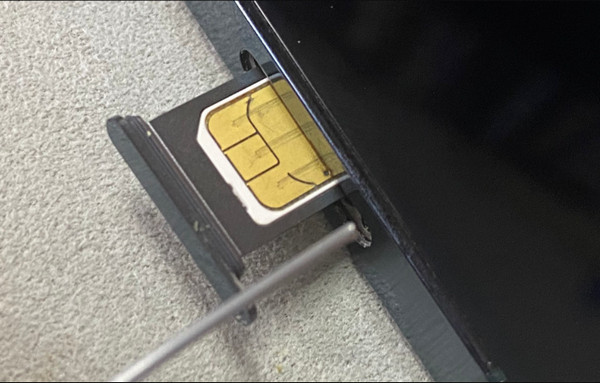
Deel 3. Hoe op te lossen Kan iPhone niet activeren via internetverbinding
Als u problemen ondervindt bij het activeren van uw iPhone, maak dan eerst verbinding met Wi-Fi in plaats van te vertrouwen op mobiele data. Wi-Fi biedt doorgaans een stabielere verbinding voor activering. Als dat niet werkt, probeer dan uw Wi-Fi-router opnieuw op te starten en eventuele VPN-instellingen erop uit te schakelen. Vermijd ook het gebruik van openbare Wi-Fi-netwerken, zoals die in cafés of op luchthavens, omdat deze problemen kunnen veroorzaken. Door te zorgen voor een sterke Wi-Fi-verbinding en routerproblemen op te lossen, zou je je iPhone soepel moeten kunnen activeren.
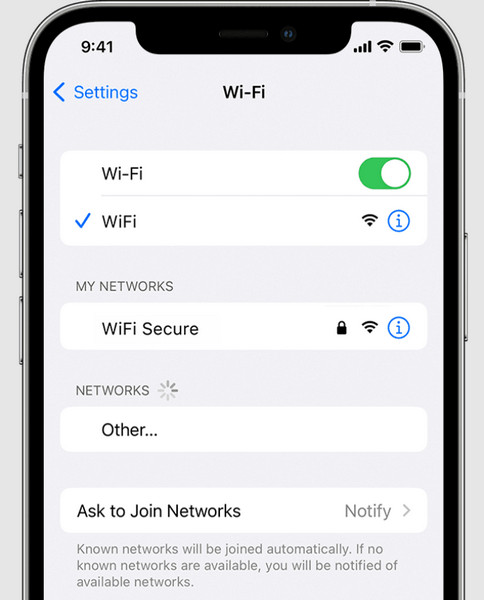
Deel 4. Hoe op te lossen Kan de iPhone niet activeren via het ondertekenen van Apple ID
Soms moet u inloggen met uw Apple ID om uw iPhone te activeren, vooral als het activeringsslot is ingeschakeld. Deze functie beschermt uw apparaat in geval van verlies of diefstal. Als u tijdens de activering wordt gevraagd om u aan te melden, volgt u gewoon de aanwijzingen. Als u echter Activatieslot op een nieuwe iPhone ziet, is het mogelijk een ouder model. Neem daarom onmiddellijk contact op met de verkoper of de Apple Store.
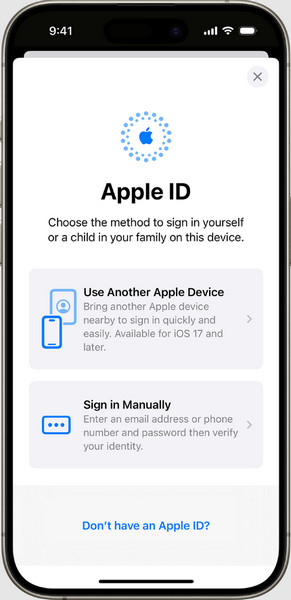
Als u de iPhone van iemand anders heeft gekocht, zorg er dan voor dat deze niet nog steeds aan zijn of haar Apple ID is gekoppeld. Als dit het geval is, hebt u hun Apple ID-wachtwoord nodig om het activeringsslot te verwijderen. Pas op voor oplichting door verkopers die proberen extra kosten in rekening te brengen om de telefoon te ontgrendelen. Door in te loggen met de juiste Apple ID kunt u activeringsproblemen oplossen en uw iPhone instellen.
Deel 5. Hoe op te lossen Kan de iPhone niet activeren wanneer deze is vergrendeld
Als je vastzit met een mislukte iPhone-activering, een Verloren-modus-scherm of een Vergrendeld aan Eigenaar-scherm vanwege iCloud-activeringsslot, imyPass iPassBye komt te hulp. Het is een handige service die iCloud-activeringsslot met slechts één klik ontgrendelt. Dus als u te maken heeft met frustrerende vergrendelingsschermen of problemen met het activeren van iCloud, biedt de app een eenvoudige en betrouwbare oplossing om uw iPhone soepel en probleemloos te activeren. Leer hoe u het kunt gebruiken met de onderstaande tutorial.
Installeer en open imyPass iPassBye op uw computer.
Sluit uw iPhone of iPad aan op uw computer en vertrouw op de verbinding.
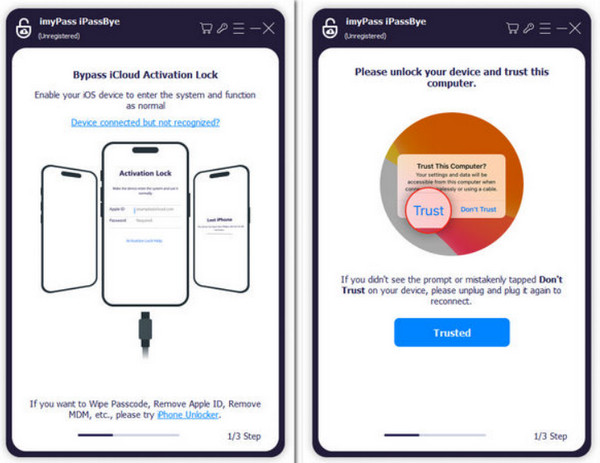
Bekijk eventuele waarschuwingen en klik Begin om de verificatie te starten.
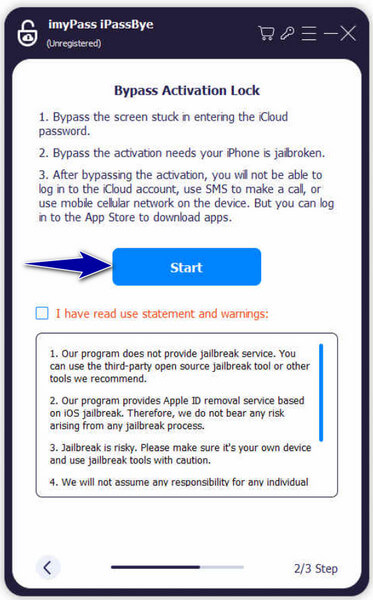
Opmerking:
Jailbreak uw iOS-apparaat voordat u iMyPass iPassBye gebruikt. Vind de iOS-jailbreak-tutorial in de app voor begeleiding.
Bevestig de apparaatinformatie en klik Start bypass-activering om het proces te starten.
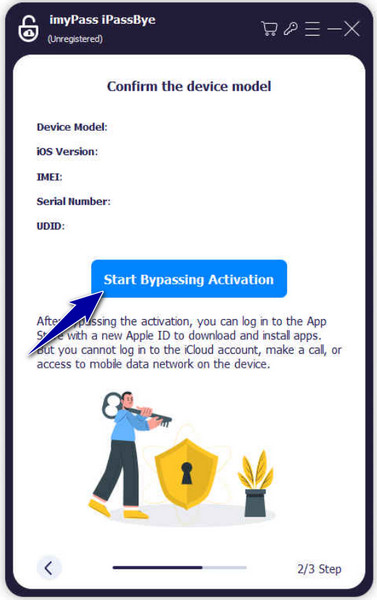
Misschien wil je weten:
Veelgestelde vragen.
-
Hoe herstel je een iPhone die niet kan worden geactiveerd?
Als uw iPhone niet wordt geactiveerd, kunt u proberen deze te herstellen met iTunes op uw computer. Sluit uw iPhone aan op uw computer, open iTunes en selecteer uw apparaat. Kies vervolgens de optie om uw iPhone te herstellen. Volg de instructies op het scherm om het herstelproces te voltooien.
-
Hoe activeer ik mijn oude telefoon opnieuw?
Als uw iPhone niet wordt geactiveerd, kunt u proberen deze te herstellen met iTunes op uw computer. Sluit uw iPhone aan op uw computer, open iTunes en selecteer uw apparaat. Kies vervolgens de optie om uw iPhone te herstellen. Volg de instructies op het scherm om het herstelproces te voltooien.
-
Kan ik mijn iPhone activeren zonder een iCloud-activeringswachtwoord?
Als uw iPhone is vergrendeld met een iCloud-activeringscode en u niet over de benodigde inloggegevens beschikt, zoals de Apple ID en het wachtwoord, moet u voor hulp contact opnemen met de vorige eigenaar of Apple Support. Zonder de juiste iCloud-activeringscode is het niet mogelijk om de iPhone te activeren.
-
Hoe los ik activeringsfouten op mijn iPhone op?
Als u activeringsfouten op uw iPhone tegenkomt, probeer dan eerst uw apparaat opnieuw op te starten. Als dat niet werkt, zorg er dan voor dat je een stabiele internetverbinding hebt en probeer je iPhone via Wi-Fi te activeren. Als het probleem zich blijft voordoen, neem dan contact op met uw mobiele provider of Apple Support voor verdere hulp.
-
Waarom zegt mijn iPhone Activering vereist?
Als uw iPhone het bericht Activering vereist weergeeft, betekent dit dat het apparaat moet worden geactiveerd voordat u het kunt gebruiken. Dit gebeurt meestal bij het instellen van een nieuwe iPhone of na het uitvoeren van een fabrieksreset. Volg de aanwijzingen op het scherm om het activeringsproces te voltooien, waarbij u meestal verbinding maakt met een Wi-Fi-netwerk en inlogt met uw Apple ID.
Conclusie
Wanneer een iPhone wordt niet geactiveerd op Verizon je kunt de verschillende technieken gebruiken die we in dit artikel gebruiken. We hopen dat de tutorial hier u helpt het probleem onmiddellijk op te lossen.
Hete oplossingen
-
Ontgrendel iOS
- Herziening van de gratis iCloud-ontgrendelservices
- Omzeil iCloud-activering met IMEI
- Verwijder Mosyle MDM van iPhone en iPad
- Verwijder support.apple.com/iphone/passcode
- Herziening van Checkra1n iCloud Bypass
- Omzeil de toegangscode van het iPhone-vergrendelscherm
- Hoe iPhone te jailbreaken
- Ontgrendel de iPhone zonder computer
- Omzeil iPhone vergrendeld voor eigenaar
- Fabrieksreset iPhone zonder Apple ID-wachtwoord
-
iOS-tips
-
Ontgrendel Android
- Hoe u kunt weten of uw telefoon ontgrendeld is
- Ontgrendel het Samsung-telefoonscherm zonder wachtwoord
- Ontgrendel patroonvergrendeling op Android-apparaat
- Herziening van directe ontgrendelingen
- Hoe OnePlus-telefoon te ontgrendelen
- Ontgrendel OEM en repareer OEM-ontgrendeling grijs weergegeven
- Hoe een Sprint-telefoon te ontgrendelen
-
Windows-wachtwoord

